Tesla Model 3 Benutzerhandbuch

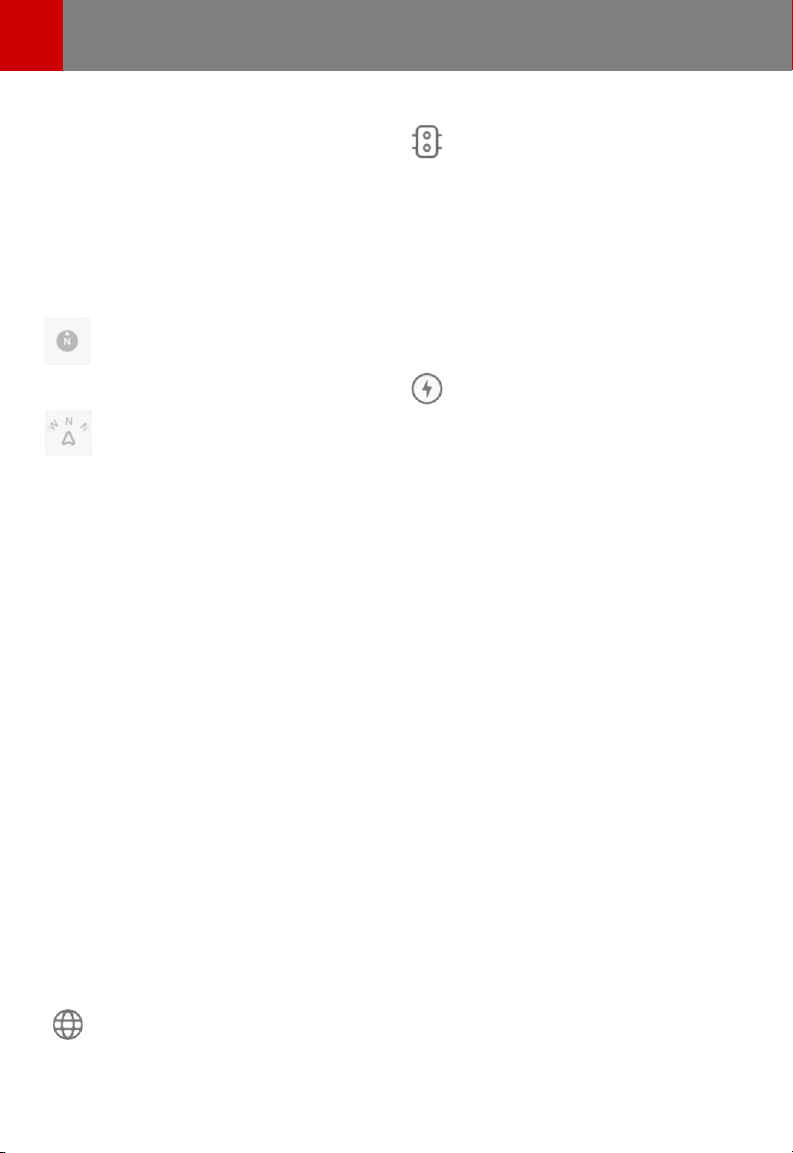
Karten und Navigation
Überblick
Auf dem Touchscreen wird jederzeit eine
Karte angezeigt. Halten und ziehen Sie einen
Finger, um die Karte in eine beliebige Richtung
zu bewegen. Drehen Sie die Karte in jede
Richtung, indem Sie zwei Finger halten und
drehen.
Tippen Sie auf das Symbol in der oberen
rechten Ecke der Karte, um die Ausrichtung
der Karte festzulegen:
Norden oben – die Karte ist in
Richtung Norden ausgerichtet.
Fahrtrichtung – die Karte zeigt in
Fahrtrichtung. Die Karte dreht sich,
wenn Sie die Fahrtrichtung ändern.
Dieses Symbol verfügt über einen
integrierten Kompass, der die
Fahrtrichtung angibt.
Hinweis: Beim Navigieren können Sie mit
diesem Symbol auch in die Routenübersicht
wechseln, die es Ihnen ermöglicht, eine
Übersicht über Ihre Navigationsroute
anzuzeigen (siehe Navigieren auf Seite 125).
Wenn Sie die Karte drehen oder verschieben,
wird Ihre aktuelle Position nicht mehr verfolgt.
Die Meldung „Verfolgung deaktiviert“ wird
kurz neben dem Kartenausrichtungssymbol
angezeigt, und das Symbol wird grau. Um die
Verfolgung wieder zu aktivieren, tippen Sie auf
das Orientierungssymbol der Karte, um
„Norden oben“ oder „Fahrtrichtung“ zu
wählen.
Berühren Sie die Symbole + und -, um die
Karte an Ihrem aktuellen oder ausgewählten
Standort zu vergrößern oder zu verkleinern.
Wenn Sie mit diesen Symbolen heran- oder
herauszoomen, bleibt die Verfolgung aktiviert.
Berühren Sie die folgenden Symbole, um die
Anzeige der Karte anzupassen und auf die
Navigationseinstellungen zuzugreifen:
Hinweis: Diese Symbole verschwinden nach
einigen Sekunden, wenn sie nicht verwendet
werden. Berühren Sie eine beliebige Stelle auf
der Karte, um sie erneut anzuzeigen.
Satellitenbilder anzeigen/
verbergen.
Verkehrslage anzeigen/verbergen.
Grüne Linien zeigen keinen Verkehr
an, orange Linien zeigen leichten
Verkehr, rote Linien zeigen mäßigen
Verkehr und rosa Linien zeigen
starken Verkehr an. Um
sicherzustellen, dass der Verkehr
entlang einer Navigationsroute
leicht zu erkennen ist, werden unter
der blauen Routenlinie grüne
Verkehrslinien angezeigt, während
über der blauen Routenlinie orange,
rote und rosa Verkehrslinien
angezeigt werden.
Alle Ladestationen und eine Popup-
Liste mit der Stadt und der Nähe
der entsprechenden Stationen auf
der Karte anzeigen/ausblenden. Zu
den Ladestationen gehören Tesla
Supercharger, Zielladestationen
und öentliche Ladestationen, die
Sie zuvor verwendet haben. Siehe
Ladestationen auf Seite 126.
Hinweis: Supercharger werden
immer auf der Karte angezeigt,
auch wenn keine Ladestationen
angezeigt werden.
Karten und Navigation
124 Model 3 Owner's Manual

Benötigen Sie Hilfe?
Haben Sie eine Frage zu Ihrem Tesla und die Antwort steht nicht im Handbuch? Stellen Sie hier Ihre Frage. Geben Sie eine klare und umfassende Beschreibung des Problems und Ihrer Frage an. Je besser Ihr Problem und Ihre Frage beschrieben sind, desto einfacher ist es für andere Tesla-Besitzer, Ihnen eine gute Antwort zu geben.
Wie zufrieden sind Sie mit dieser Seite?
